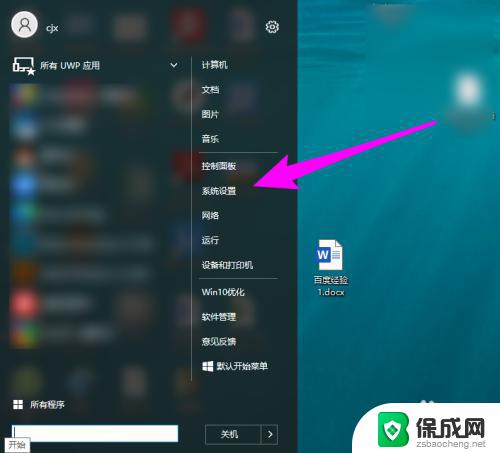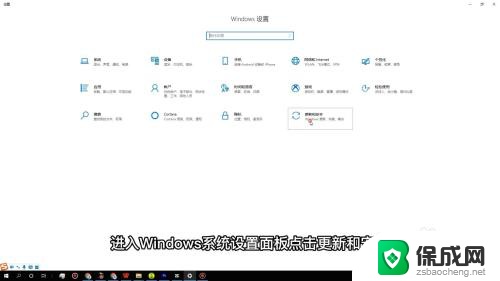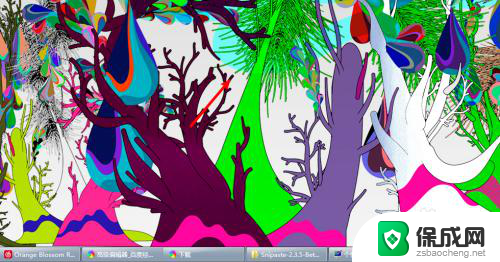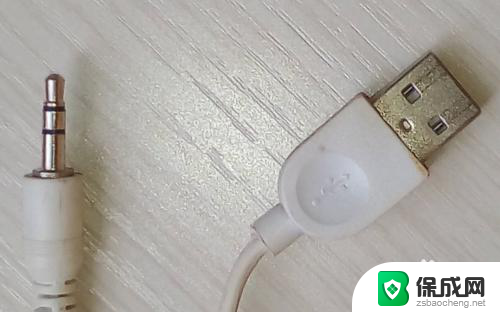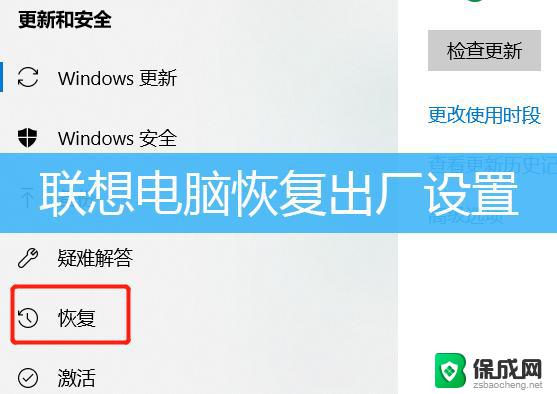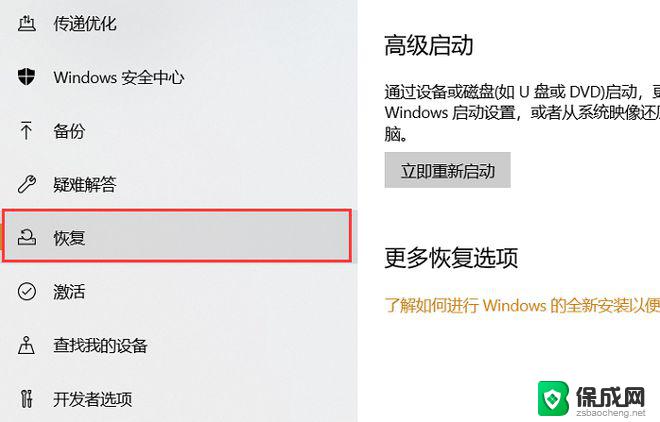怎么重置台式电脑 台式电脑恢复出厂设置步骤
更新时间:2023-10-23 13:59:04作者:jiang
怎么重置台式电脑,在使用台式电脑的过程中,我们有时可能会遇到一些问题,例如系统崩溃、病毒感染或者电脑运行速度变慢等等,这时候重置台式电脑并恢复出厂设置就成为了解决问题的有效方法之一。重置台式电脑可以将系统恢复到最初的状态,清除所有的个人数据和设置,使电脑恢复到出厂时的状态。虽然重置台式电脑听起来可能有些复杂,但只要按照正确的步骤进行操作,就能轻松完成重置过程。下面我们将介绍一些重置台式电脑并恢复出厂设置的步骤,帮助大家解决电脑问题,让电脑重新焕发出活力。
具体步骤:
1.在电脑的左下角,找到开始并点击进入。
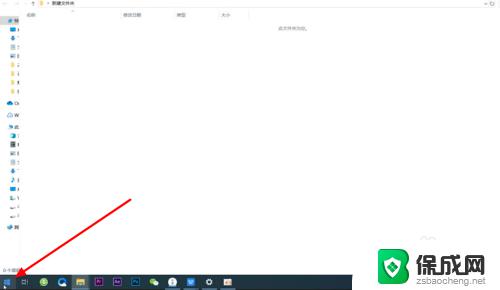
2.进入开始菜单栏之后,找到设置按钮,点击设置。
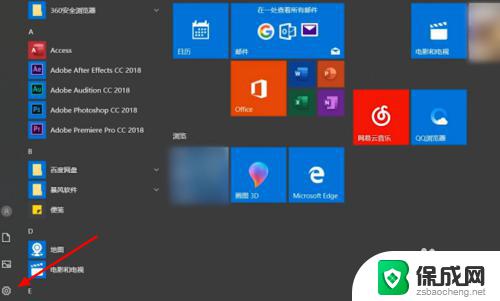
3.进入Windows设置页面之后,在下方找到更新和安全。点击。
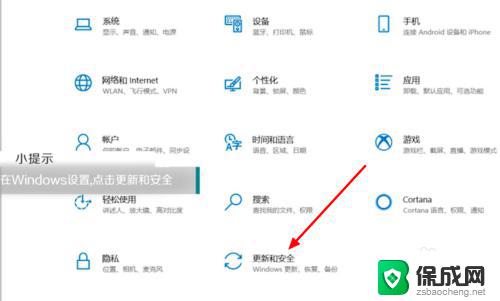
4.进入新的页面之后,点击左侧的恢复。
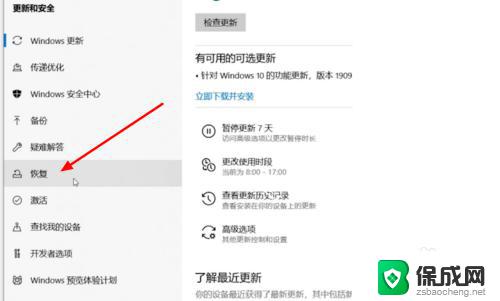
5.进入恢复页面之后,点击上方重置此电脑下面的开始。
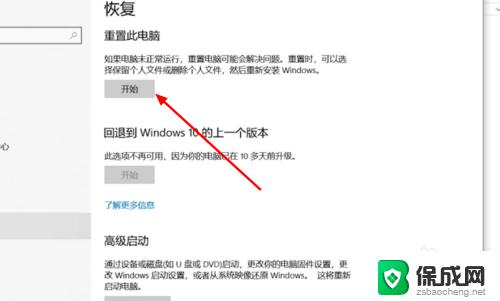
6.这时候会弹出一个对话框,在这里点击保留我的文件。
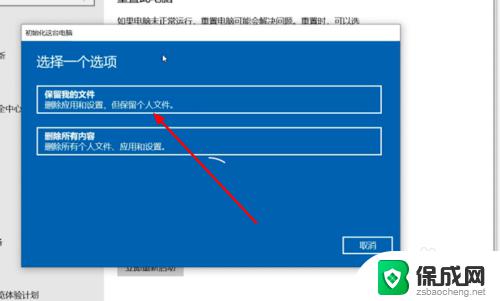
7.在新页面中,点击下一步。
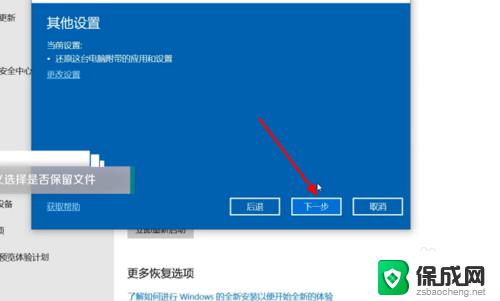
8.点击重置,等待系统自动重置便可。
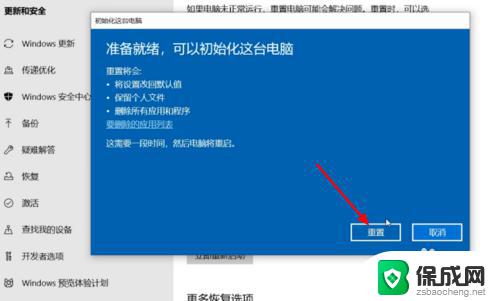
以上就是重置台式电脑的所有步骤,如果您遇到此类问题,可以按照本文提供的方法进行处理,希望这些信息对您有所帮助。